Android 카메라가 QR 코드를 스캔하지 않는 경우 수행할 작업

Android 휴대전화가 QR 코드를 스캔하지 않으면 Google 렌즈 버튼을 길게 누르세요. 또는 Play 스토어에서 QR 코드 스캐너를 다운로드하여 문제를 해결하세요.

만들고자 하는 비디오가 입소문을 타게 하려면 Snapchat의 Spotlight를 사용해 보십시오. 사용자가 앱 커뮤니티에서 짧은 바이럴 비디오를 홍보하는 데 도움이 되는 옵션입니다. Spotlight 비디오에는 댓글 이 없으며 18세 이상이거나 공개 프로필이 없는 한 표시 이름 은 누구에게도 표시되지 않습니다.
좋은 소식은 여전히 Snapchat 계정을 비공개로 유지하고 공개적으로 숨길 수 있다는 것입니다. 그러나 여전히 Spotlight에 콘텐츠를 보내서 입소문을 타고 돈을 벌 수 있습니다. 비디오로 돈을 벌면 Snapchat에서 알려주고 제3자 결제 제공업체 링크를 보내드립니다.
Snapchat 스포트라이트를 사용하는 방법
스포트라이트 기능을 사용하려면 Snapchat을 열고 재미있는 필터 중 하나를 사용 하여 스냅을 만드세요 . 동영상을 만든 후 오른쪽 하단에 있는 보내기 버튼을 탭합니다.
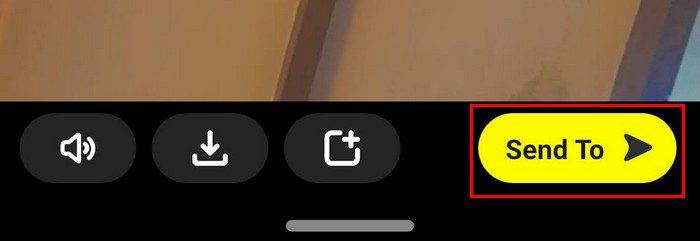
Spotlight 옵션은 페이지 상단에 있습니다.
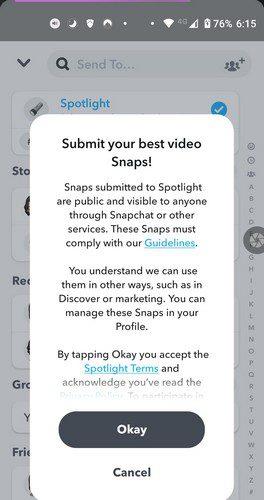
Spotlight 옵션을 선택하면 Spotlight 약관에 동의해야 할 수도 있습니다.
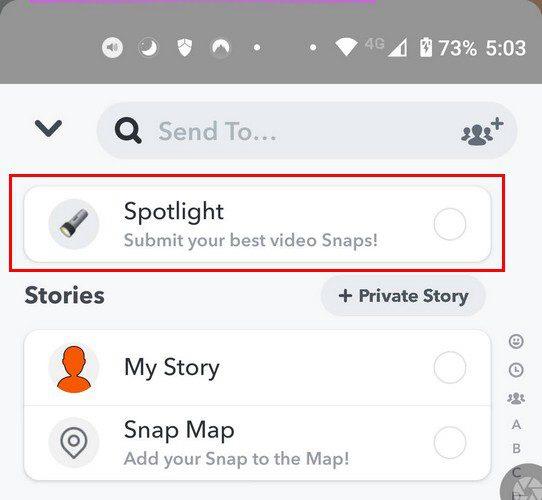
#AddTopic 옵션을 눌러 주제를 설정하는 것을 잊지 마십시오. 완료되면 보내기 버튼을 탭합니다.
다음을 통해 컴퓨터에서 비디오를 업로드할 수도 있습니다.
귀하의 제출물이 Spotlight에 올릴 수 있는 최상의 가능성을 제공하려면 Snapchat의 이용 약관을 위반하지 않는지 확인하십시오. 또한 연령 요건을 충족하고 제출물이 비디오인지 확인하십시오. 이미지 및 텍스트만 허용되지 않습니다. 기타 염두에 두어야 할 사항은 다음과 같습니다.
Snapchat 제출물을 확인하는 방법
Snapchat의 메인 페이지 에서 화면 왼쪽 상단 의 프로필 사진 을 탭하세요 . Spotlight 및 Snap Map으로 이동 하면 모든 Spotlight 스냅 목록이 표시됩니다.
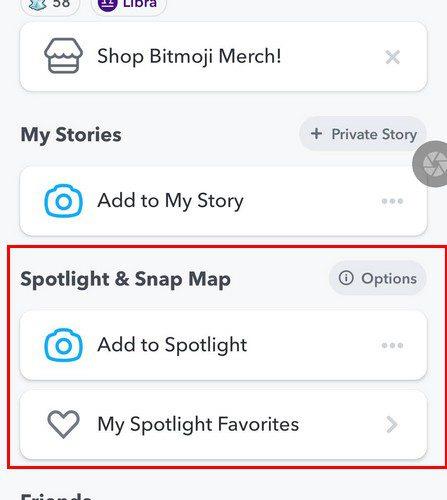
여기에서 제출한 내용의 상태를 볼 수 있으며 모든 것이 양호하고 승인된 경우 해당 내용이 라이브로 사라진 것을 볼 수 있습니다. 제출한 모든 항목이 Spotlight 페이지에 표시되는 것은 아닙니다. 제출하신 내용이 검토된 후 스포트라이트 페이지에 게재될 수 있습니다.
Snapchat 스포트라이트 스냅을 지우거나 저장하는 방법
찍은 스냅을 유지하거나 지우려면 왼쪽 상단의 프로필 사진으로 다시 이동해야 합니다. 스포트라이트 및 스냅 맵으로 이동해야 스냅이 표시됩니다. 유지하거나 지우려는 스냅을 길게 누르고 추가 옵션이 나타나면 다음 중에서 선택합니다.
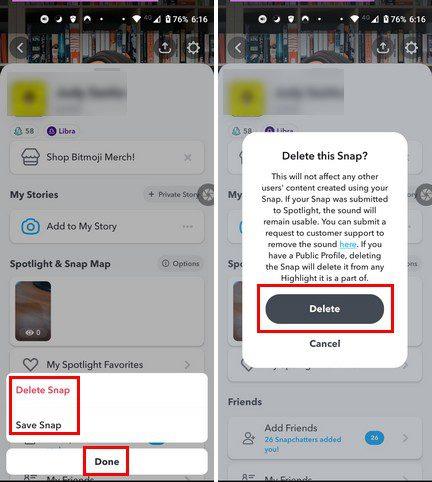
결론
Snapchat은 사용자에게 현금을 얻을 수 있는 진정한 기회를 제공하고 있습니다. 그러나 부적절한 스포트라이트를 발견하면 스포트라이트 게시물을 길게 누르고 보고서 스냅이라는 옵션을 선택하여 신고할 수 있습니다. 또한 문제가 무엇인지 설명해야 합니다. Spotlight 기능을 자주 사용할 것 같습니까? 아래 의견에 생각을 공유하고 소셜 미디어에서 다른 사람들과 기사를 공유하는 것을 잊지 마십시오.
Android 휴대전화가 QR 코드를 스캔하지 않으면 Google 렌즈 버튼을 길게 누르세요. 또는 Play 스토어에서 QR 코드 스캐너를 다운로드하여 문제를 해결하세요.
Android 11s 이스터 에그에 대해 알아보고 즐기는 방법과 게임을 따라가는 팁을 확인하세요.
모든 사진을 Google 포토에 업로드한 후 휴대전화에서 사진을 삭제할 수 있습니다. 여유 공간 확보 기능을 사용하여 작업을 완료하십시오.
이 무료 Android 앱 중 하나로 QR 코드를 스캔하여 필요한 모든 정보를 얻으십시오. 가장 인기 있는 앱.
Samsung은 Galaxy S22와 함께 3개의 새로운 태블릿을 출시하여 모두를 놀라게 했을 뿐만 아니라 이 태블릿은 여러분이 생각하는 것보다 훨씬 더 많은 기능을 제공합니다.
Samsung Galaxy S22를 끄는 방법에는 여러 가지가 있습니다. 이 기사에서 모든 옵션을 찾으십시오.
설정에서 다음과 같이 변경하여 Zoom 회의에 가장 적합한 오디오를 얻으십시오. 그들이 누구인지보십시오.
Android 기기가 꽤 오랫동안 업데이트를 받지 못했습니까? 이유에 대한 가능한 이유는 다음과 같습니다.
모바일 데이터를 공유하여 친구들이 인터넷에 연결하도록 도울 수 있는 방법을 알아보세요. 다음은 초보자에게 친숙한 단계입니다.
Microsoft Office 앱을 사용하여 Android 장치에서 컴퓨터로 파일을 전송하는 것이 얼마나 쉬운지 확인하십시오.
Spotify의 도움으로 모든 언어로 말하는 법을 배우십시오. 언제든지 무료로 사용할 수 있는 두 가지 기능이 있습니다.
WhatsApp에서 화면 속 화면을 활성화하고 사용하는 방법을 확인하십시오. Android에서 사용하기가 얼마나 쉬운지 계속 읽으십시오.
Galaxy Tab S8만큼 훌륭하고 강력하기 때문에 다시 시작하거나 끄고 싶을 때가 있습니다. 앱 때문인지 여부
연습하고 싶은 모스 부호를 알고 있습니까? 모든 Android 기기에서 Gboard의 모스 부호 레이아웃을 사용하는 방법을 알아보세요.
Signal에서 성가신 연락처를 차단하거나 필요한 경우 그룹도 차단하여 제거하는 방법을 알아보세요.
이 옵션을 활성화하여 Android 기기의 카메라와 마이크를 비활성화하고 보안을 유지하세요. 무엇을 해야할지 계속 읽으십시오.
몇 가지 간단한 단계에 따라 사이트를 마지막으로 방문한 시간을 확인하십시오. 다음은 따라야 할 단계입니다.
지난해 초 삼성은 클라우드 서비스를 중단한다고 발표했다.
Google Live Transcribe를 사용하여 다른 사람과 쉽게 의사 소통하고 텍스트로 주변 소음을 식별하십시오.
페이스북 스토리는 만드는 재미가 쏠쏠합니다. Android 기기와 컴퓨터에서 스토리를 만드는 방법은 다음과 같습니다.
Zoom 프로필 사진을 제거하는 방법과 그 과정에서 발생할 수 있는 문제를 해결하는 방법을 알아보세요. 간단한 단계로 프로필 사진을 클리어하세요.
Android에서 Google TTS(텍스트 음성 변환)를 변경하는 방법을 단계별로 설명합니다. 음성, 언어, 속도, 피치 설정을 최적화하는 방법을 알아보세요.
Microsoft Teams에서 항상 사용 가능한 상태를 유지하는 방법을 알아보세요. 간단한 단계로 클라이언트와의 원활한 소통을 보장하고, 상태 변경 원리와 설정 방법을 상세히 설명합니다.
Samsung Galaxy Tab S8에서 microSD 카드를 삽입, 제거, 포맷하는 방법을 단계별로 설명합니다. 최적의 microSD 카드 추천 및 스토리지 확장 팁 포함.
슬랙 메시지 삭제 방법을 개별/대량 삭제부터 자동 삭제 설정까지 5가지 방법으로 상세 설명. 삭제 후 복구 가능성, 관리자 권한 설정 등 실무 팁과 통계 자료 포함 가이드
Microsoft Lists의 5가지 주요 기능과 템플릿 활용법을 통해 업무 효율성을 40% 이상 개선하는 방법을 단계별로 설명합니다. Teams/SharePoint 연동 팁과 전문가 추천 워크플로우 제공
트위터에서 민감한 콘텐츠를 보는 방법을 알고 싶으신가요? 이 가이드에서는 웹 및 모바일 앱에서 민감한 콘텐츠를 활성화하는 방법을 단계별로 설명합니다. 트위터 설정을 최적화하는 방법을 알아보세요!
WhatsApp 사기를 피하는 방법을 알아보세요. 최신 소셜 미디어 사기 유형과 예방 팁을 확인하여 개인 정보를 안전하게 보호하세요.
OneDrive에서 "바로 가기를 이동할 수 없음" 오류를 해결하는 방법을 알아보세요. 파일 삭제, PC 연결 해제, 앱 업데이트, 재설정 등 4가지 효과적인 해결책을 제공합니다.
Microsoft Teams 파일 업로드 문제 해결 방법을 제시합니다. Microsoft Office 365와의 연동을 통해 사용되는 Teams의 파일 공유에서 겪는 다양한 오류를 해결해보세요.




























